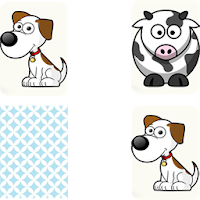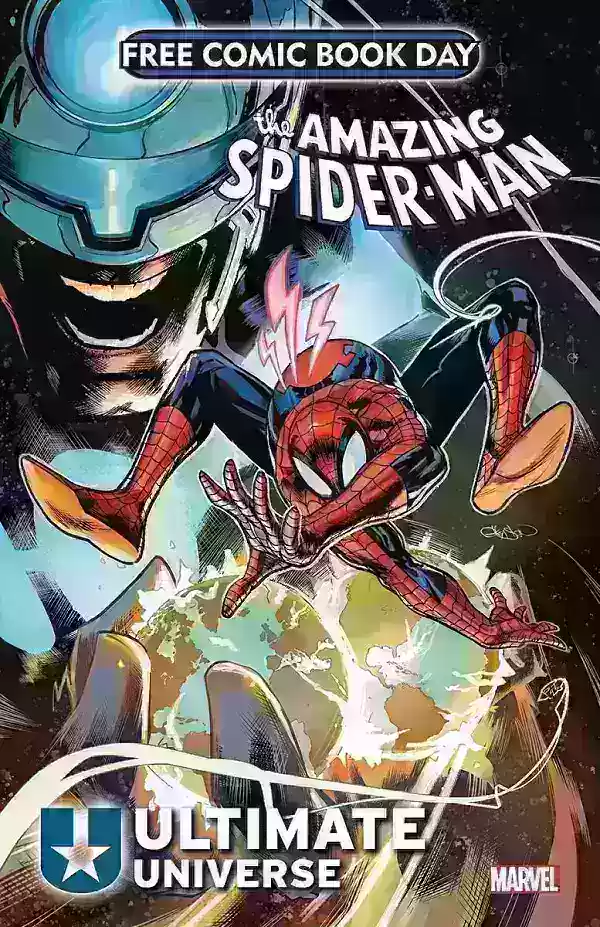Overwatch 2 preordine e DLC
Ecco una versione riscritta del tuo input, mantenendo il significato originale e il posizionamento dell'immagine:
Sblocca la potenza della traduzione integrata di Google Chrome! Questa guida ti guiderà attraverso la traduzione senza sforzo di pagine Web, il testo selezionato e la personalizzazione delle impostazioni di traduzione all'interno di Google Chrome. Padroneggiare queste tecniche per abbattere le barriere linguistiche e navigare in modo efficiente siti Web multilingue.
Passaggio 1: accedere al menu Impostazioni
Individua e fai clic sul menu Chrome (di solito tre punti verticali o tre linee orizzontali) nell'angolo in alto a destra della finestra del browser.

Passaggio 2: apertura della pagina delle impostazioni
Nel menu a discesa, selezionare "Impostazioni". Questo aprirà la pagina delle impostazioni del browser.
Passaggio 3: Individuazione delle impostazioni di traduzione
Nella parte superiore della pagina delle impostazioni, troverai una barra di ricerca. Immettere "Translate" o "Lingua" per trovare rapidamente le impostazioni pertinenti.
Passaggio 4: accedere alle impostazioni della lingua
Una volta individuate le impostazioni di traduzione, vedrai un'opzione in genere etichettata "Lingue" o "Servizi di traduzione". Fai clic su questa opzione.
Passaggio 5: gestione delle lingue
Le impostazioni della lingua mostreranno un elenco di lingue supportate. Qui, puoi aggiungere nuove lingue, rimuoverle esistenti o gestire il loro ordine di preferenza.
Passaggio 6: abilitazione traduzione automatica
Fondamentalmente, assicurarsi che l'opzione "offri di tradurre pagine che non si trovano in una lingua che leggi" sia abilitata. Con questa impostazione attivata, Chrome ti chiederà automaticamente a tradurre pagine scritte in lingue diverse dalla lingua predefinita.
Seguendo questi passaggi, è possibile sfruttare le potenti caratteristiche di traduzione di Chrome per un'esperienza di navigazione multilingue senza soluzione di continuità.